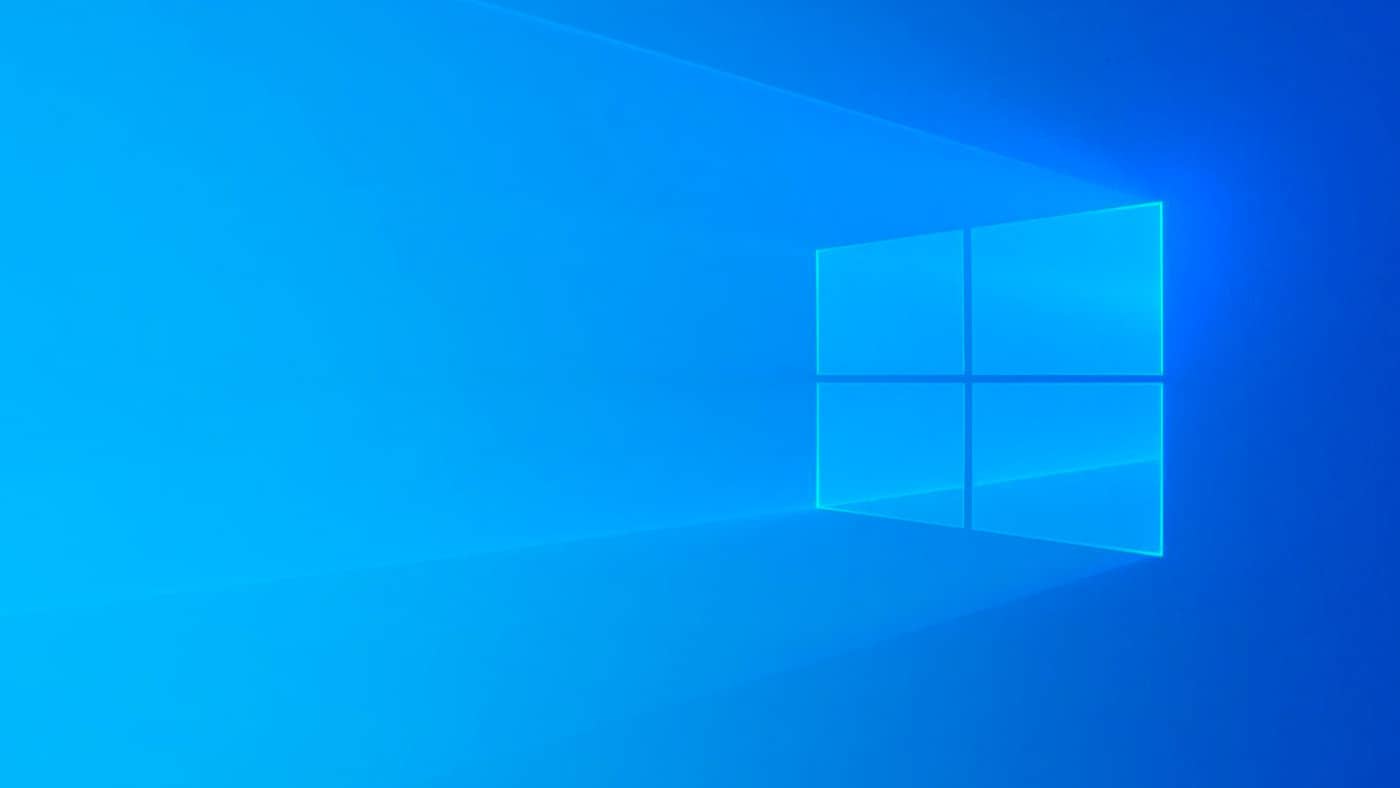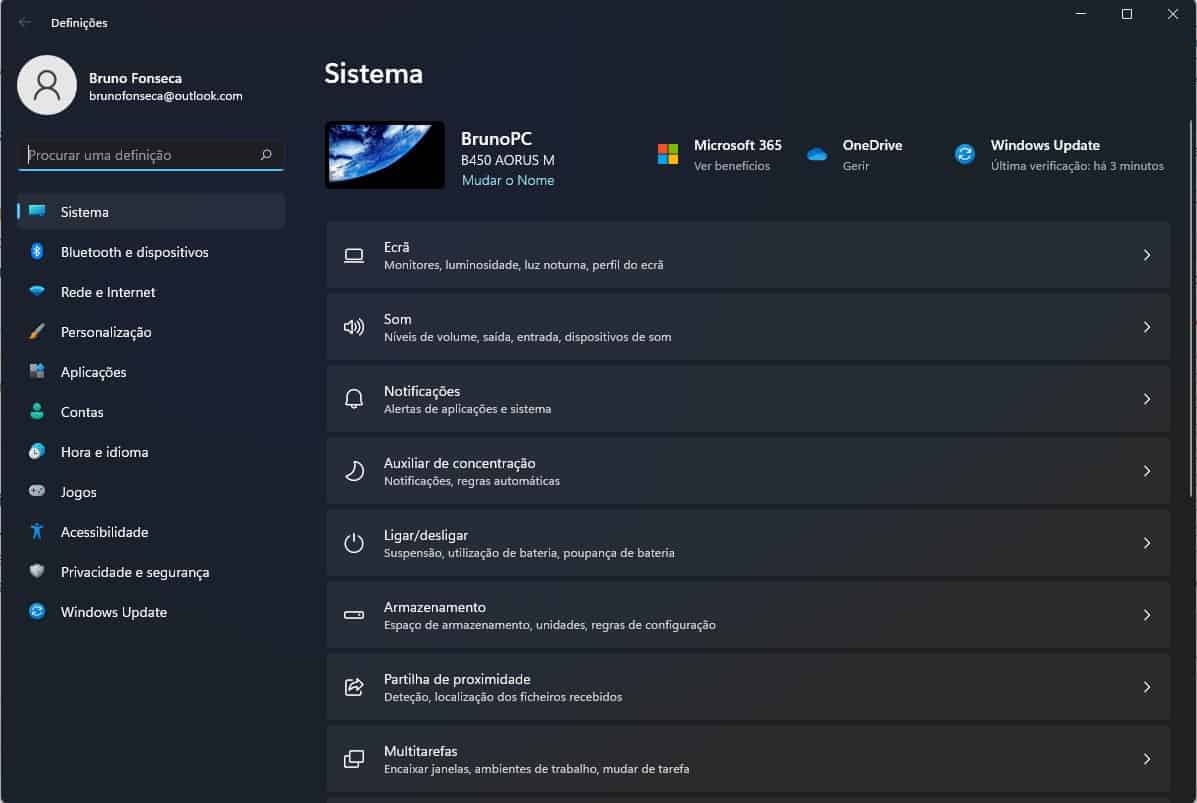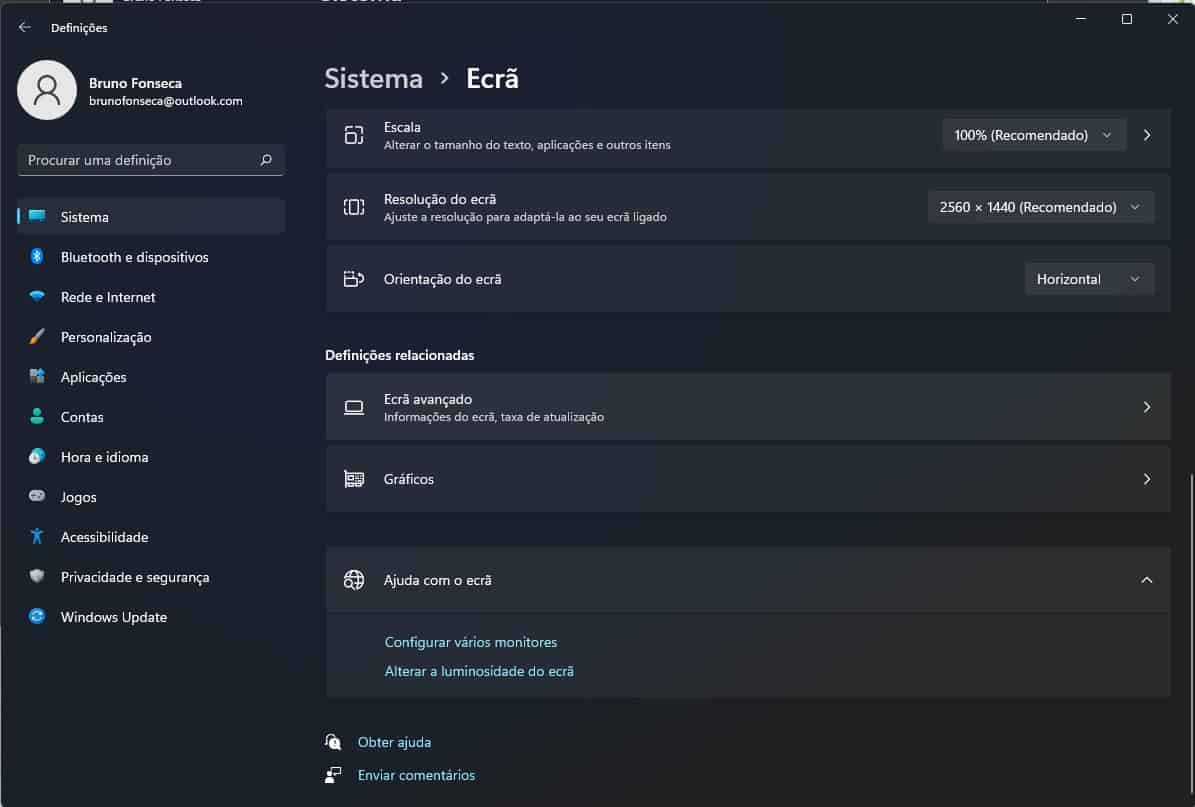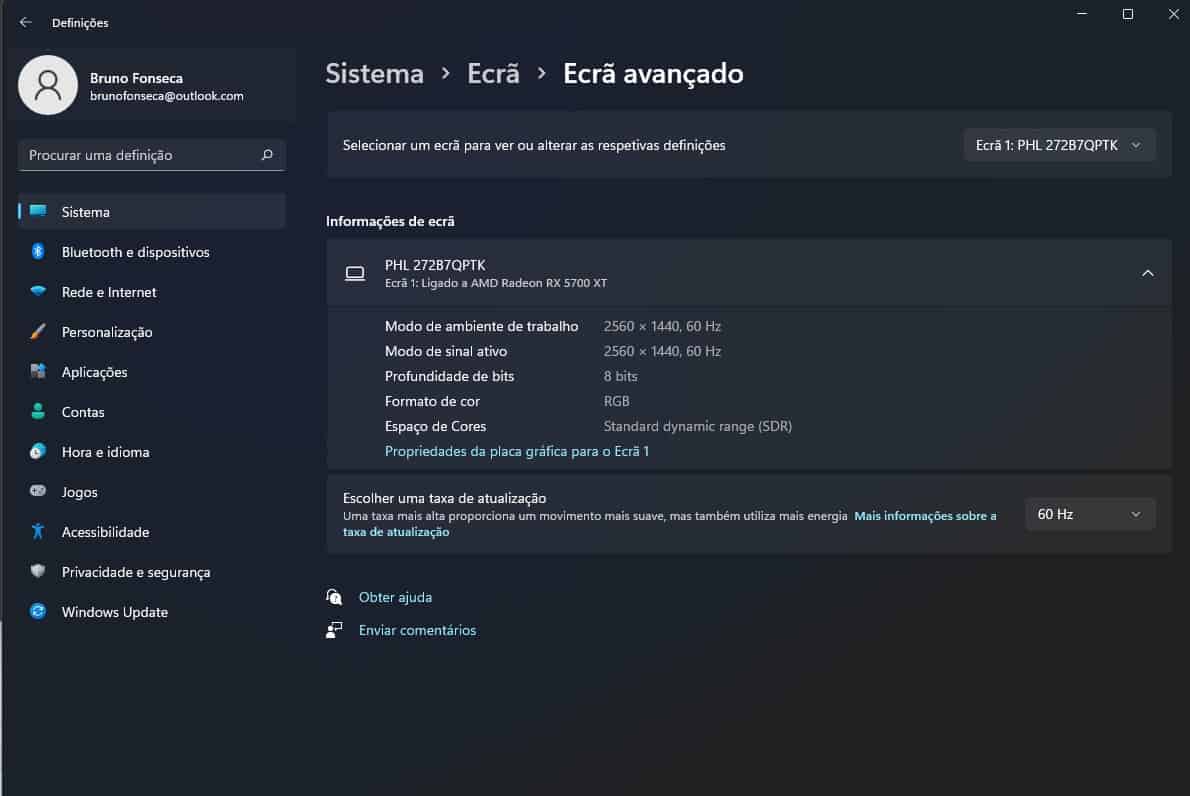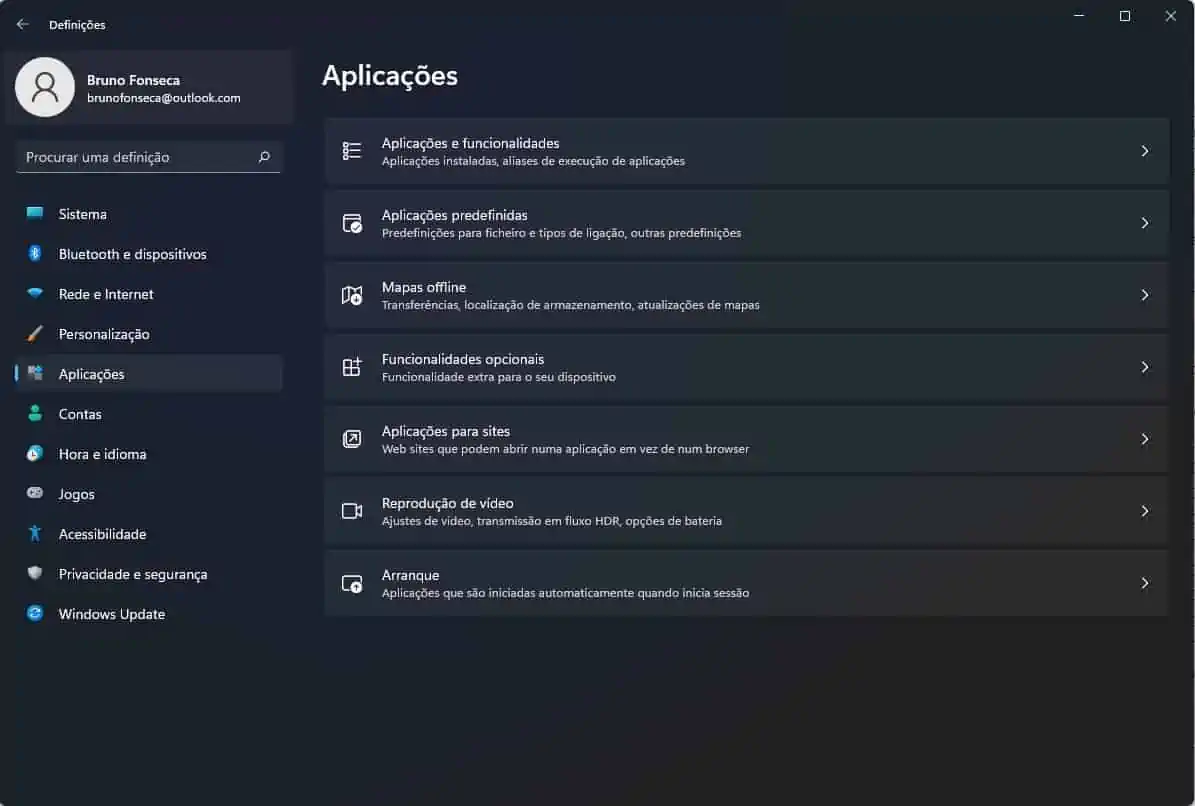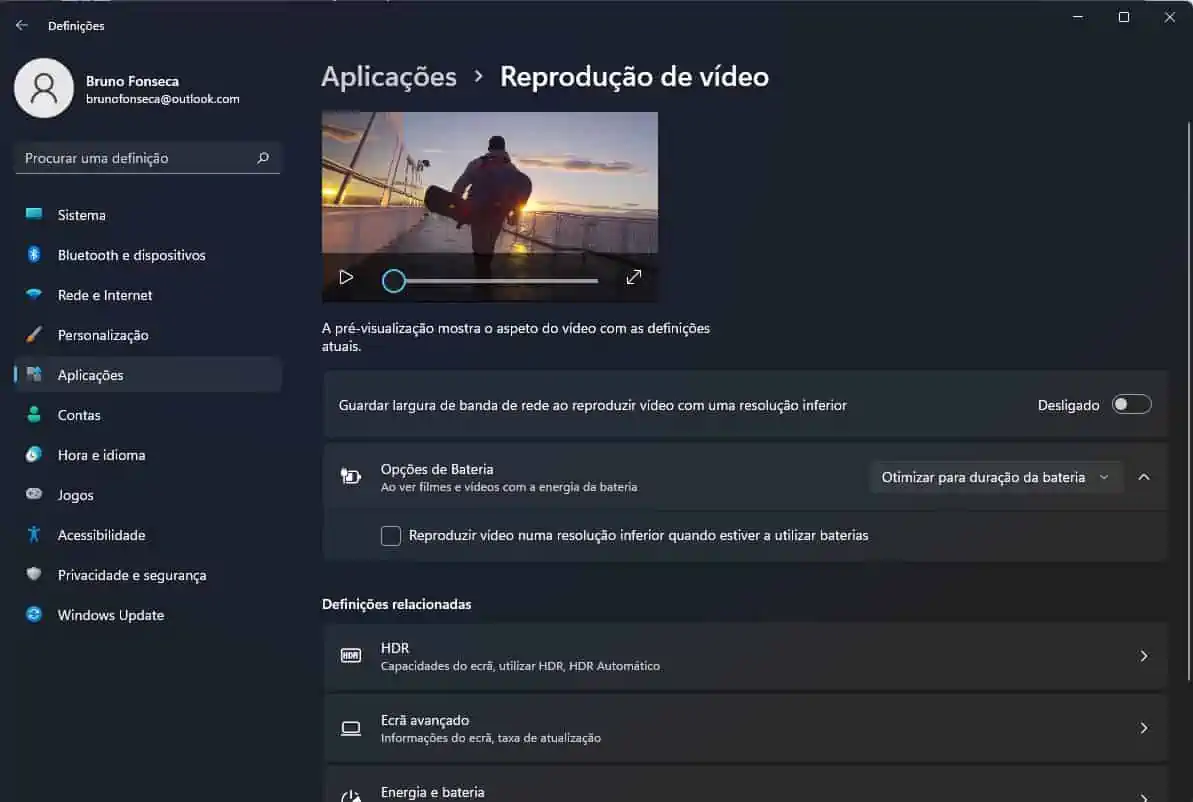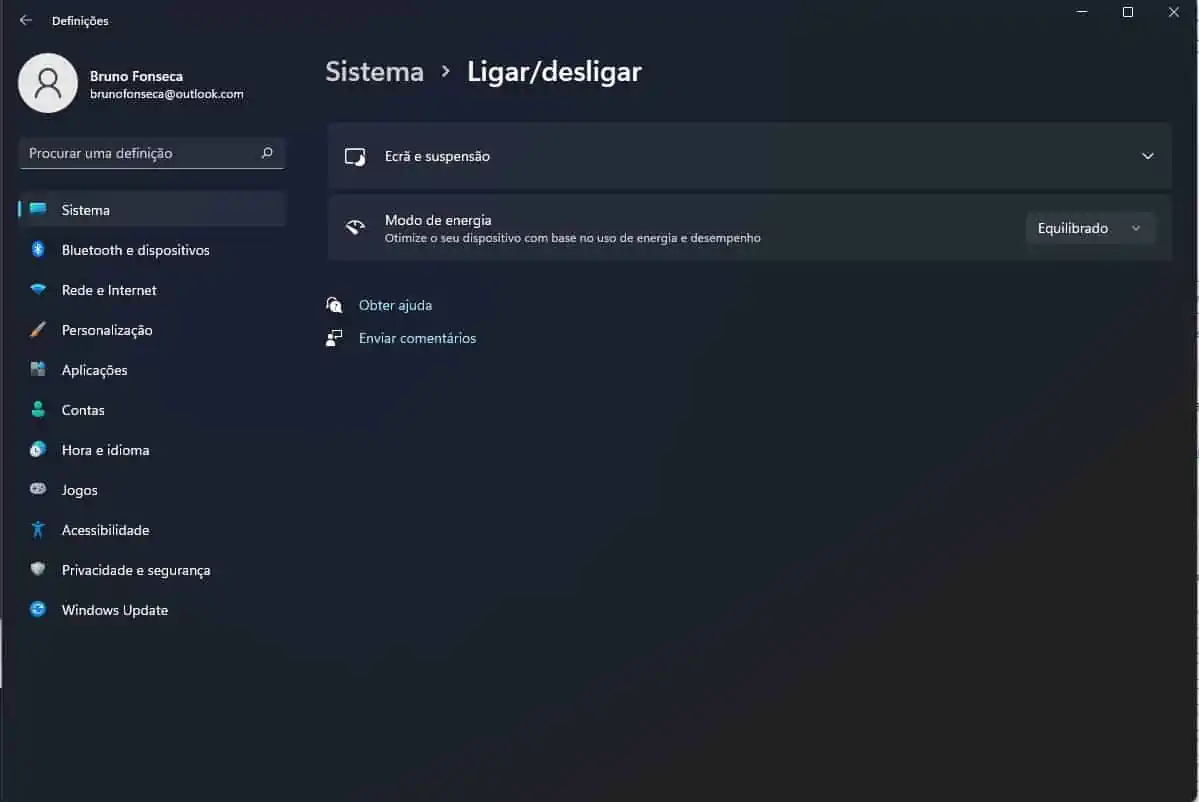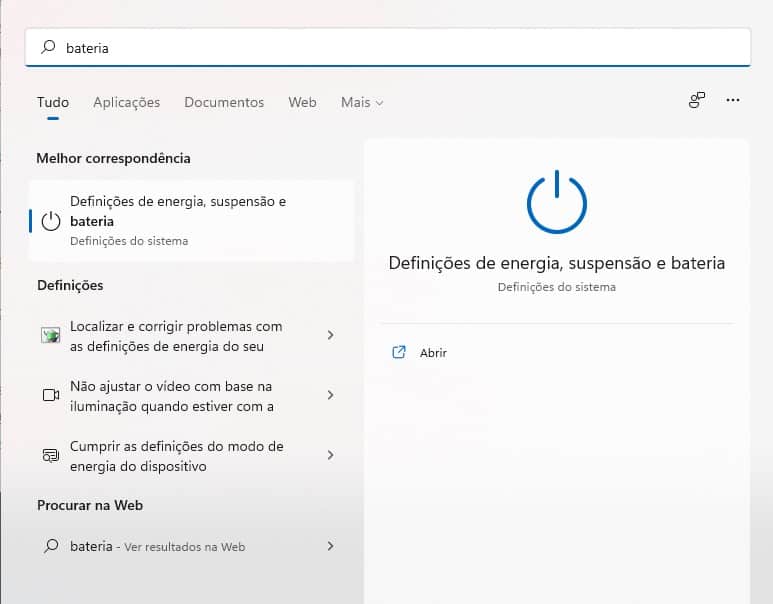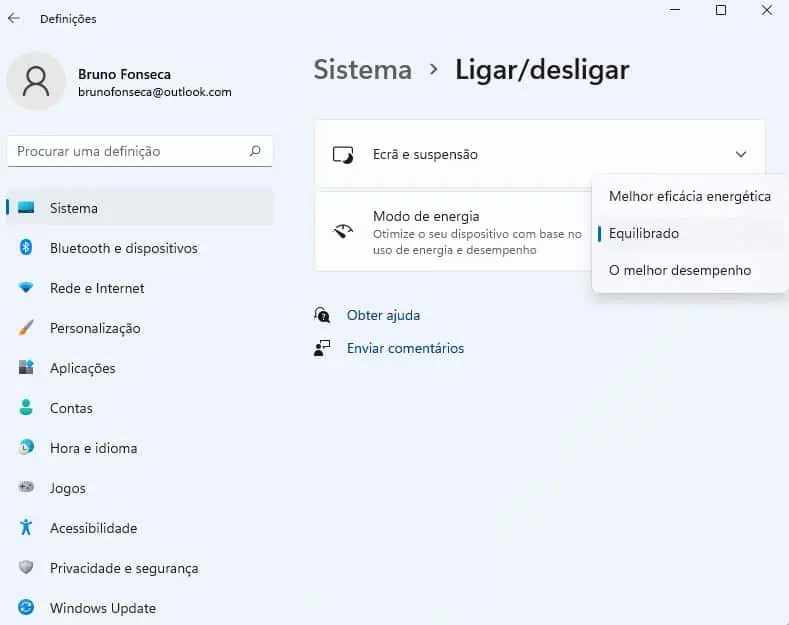Normalmente, os utilizadores dos portáteis tomam algumas precauções para não gastarem demasiada energia. É que se não existir uma ficha por perto pode ser complicado. No entanto, algumas das ações mais eficazes podem e devem ser feitas no ecrã. Afinal é um dos componentes que mais energia gasta. Vamos então explicar-lhe o que pode fazer no Windows para precisar menos do carregador nas férias.
Windows: altere isto para precisar menos do carregador nas férias
Como referi acima o ecrã do computador é um componente que está quase sempre em utilização. Afinal é difícil usar um PC quando não se consegue ver o que se estamos a fazer. Dito isto e apesar dos modelos LED utilizarem menos energia, ainda podem ter um impacto significativo na autonomia.
Se o seu computador estiver constantemente ligado à rede elétrica, isto pode ser pouco importante. No entanto se utilizar regularmente um portátil através da bateria, obter o máximo de autonomia em cada carga é algo que todos os utilizadores querem.
1. Baixar a taxa de atualização
É verdade que se utilizarmos taxas de atualização mais altas normalmente temos uma imagem mais suave. No entanto, taxas de atualização mais elevadas também forçam o ecrã a usar mais energia. Felizmente, poderá reduzir a taxa de atualização sem nenhuma perda notável de qualidade de imagem.
Para o fazermos temos de ir às definições (podemos escrever este termo na pesquisa do Windows) e depois darmos um clique onde diz Ecrã.
Agora e já dentro de ecrã temos de escolher Ecrã Avançado abaixo de definições relacionadas.
Por fim é só escolhermos uma taxa de atualização mais baixa.
2. Baixar a qualidade de reprodução vídeo
Ver vídeos é uma das atividades que mais consome energia. No entanto, pode dizer ao Windows para reduzir automaticamente a qualidade de reprodução para aumentar a autonomia.
Assim vá novamente às definições. Depois escolha a opção Aplicações do lado esquerdo e do lado direito opte por Reprodução de vídeo.
Agora na janela de reprodução de vídeo escolha otimizar para duração da bateria.
3. Reduzir o tempo para o ecrã adormecer
Outra das formas de reduzir o consumo de energia é reduzir o tempo que o ecrã leva a adormecer. Nas definições e mais concretamente dentro de sistema temos de escolher Ligar/desligar.
A seguir na nova janela escolha ecrã e suspensão. Agora é só reduzir o tempo de desligar o ecrã e colocar o dispositivo em suspensão.
4. Utilizar o ecrã com modo escuro para poupar bateria no Windows
Isto não vai representar uma grande revolução em termos de poupança de bateria. No entanto pode ajudar e vai descansar mais os seus olhos.
Pode encontrar as opções para alterar o tema e o papel de parede em Definições > Personalização. O Microsoft Windows tem temas escuros e papéis de parede disponíveis.
5. Definir um perfil de utilização
Vamos começar por definir um perfil de acordo com o tipo de utilização que fazemos.
A primeira coisa que temos de fazer é escrever bateria na opção de pesquisa do Windows que está na barra de tarefas.
A seguir temos de dar um clique na primeira opção que surge logo do lado esquerdo. Ou seja, Definições de energia, suspensão e bateria.
Depois chegamos a um nova janela. Aí temos uma opção chamada modo de energia. Aí podemos optar entre três perfis diferentes. Podemos escolher a melhor eficácia energética, o modo equilibrado ou então garantir o melhor desempenho. Claro que na maioria dos casos podemos deixar em equilibrado. No entanto, de acordo com o perfil de utilização que referi acima temos vantagem em fazer escolhas.
Quem utiliza um portátil, sobretudo fora de casa e para trabalhar, deverá apostar na autonomia. É mesmo para esses casos que vamos explicar como pode tirar mais partido da bateria no Windows 11.
Com isto vai precisar menos do carregador nas férias.
Receba as notícias Leak no seu e-mail. Carregue aqui para se registar. É grátis!